Час роботи
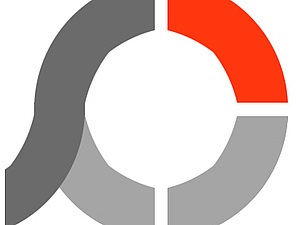
Продовжуємо вивчення програми PhotoScape. Як я вже писав в попередньому МК, дана програма безкоштовна і російськомовна, з безліччю функцій і налаштувань. В даному МК я розповім, як додати на фотографію свій логотип, напис ( «водяний знак»).
Отже, відкриваємо програму, відкриваємо своє зображення. Далі клацаємо кнопку «Об'єкт». Що ж можна тут зробити?

1.Фото (натискаємо значок з «гірками»). Це може бути малюнок, фотографія, логотип. Можна відразу відрегулювати прозорість. Після появи на фото можна змінювати розмір, крутити, переміщати (як і всі вставки в даному вікні «об'єкт»). Якщо в наслідок щось не сподобалося, можна клацнути на вставці і підредагувати.

2.Іконкі (кнопка з сердечком). Тут зібрано досить багато всяких малюнків, ефектів декору. Прозорість регулюється, а так же розмір і положення.
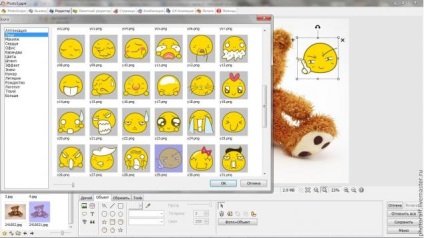
3.Фігури. Безліч різних «виносок» для написів. Можна регулювати прозорість, розмір, положення, колір. Причому як фігури, так і тексту.
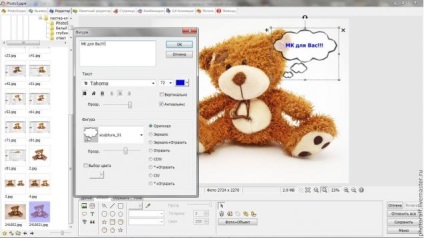
4.Текст. Можна регулювати прозорість, розмір, положення, колір, тіні та ін.
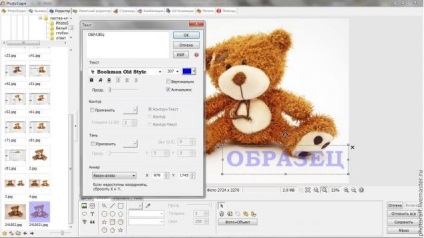
А так же можна додати символи, що-небудь намалювати (лінії, зірки, багатокутники і ін.).
Далі буде. До зустрічі!